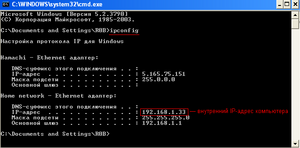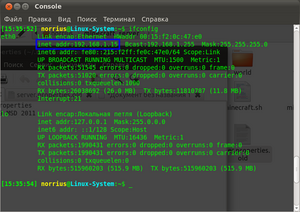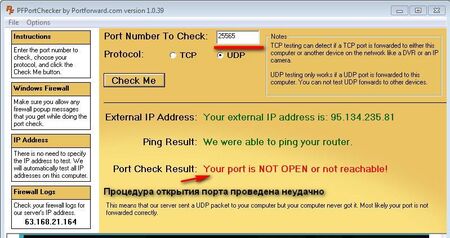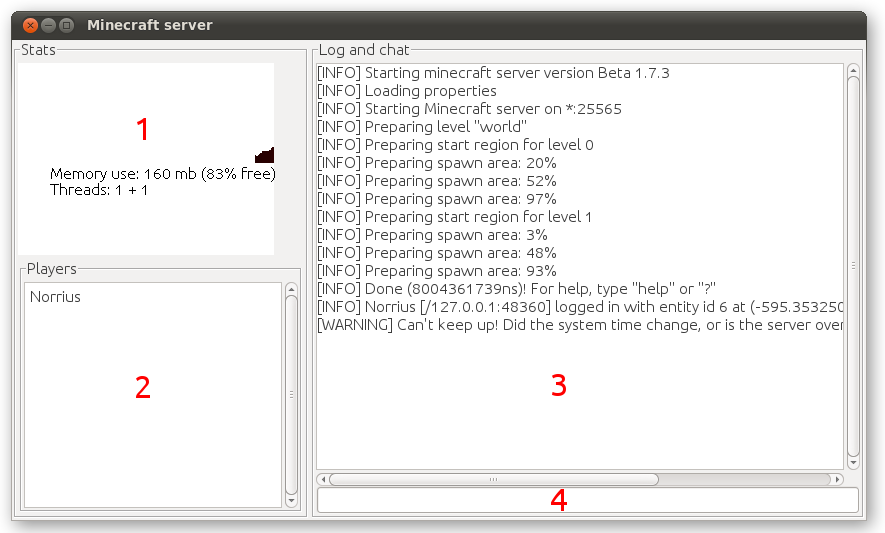- Статус темы:
-
Закрыта.
-
Всем Привет!! Понимаю что вас уже достали эти вопросы, но я уже неделю парюсь не могу разобраться!!!
Итак, при запуске сервера выдаёт ошибку :
«[WARNING] **** FAILED TO BIND TO PORT!
[WARNING] The exception was: java.net.BindException: Невозможно назначить запрошенный адрес
[WARNING] Perhaps a server is already running on that port?»
1) Перепробовал разные порты
2) На роутере открыл порт 25565 (ну и соответсвенно те, которые пробовал)
3) В брандмауэре этот порт открыл
4) Если Подсоединить этот порт к торренту, то он открывается(проверял на сайте 2ip.ru) ,но для сервера его нельзя использовать, так как он уже используется торрентом, об этом косвенно говорит нам нижняя строчка: » Perhaps a server is already running on that port? «.
5) Джава само собой последняя стоит
6) Антивирус отключен (хотя торрент и со включенным открывает)
В чем проблема?
7)Пробовал уже левый сделать порт(12641), но результат тот же….
В тех. поддержке провайдера сказали что порты открыты независимо от того статичный у меня или динамичный ip(то есть и с динамичным я могу его открыть)…Что за бред пошел, разобраться не могу, почему не открывает….
Проверил в программе PFPortChecker, пишет вот это:
С «UDP» то же самое!
-
Serrrgio
Старожил
Пользователь- Баллы:
- 173
- Skype:
- nonecsa
- Имя в Minecraft:
- None
1. какая ОС?
2. какое защитное ПО установлено (антивирус или фаервол)?
3. покажи настройки сервера (server.properties)
4. Пуск -> выполнить -> cmd, там пиши netstat -nl, что покажет скопируй сюда -
В файле server.properties после «server-ip » убери айпи если он стоит.
-
1) Сервак стоит на убунту(не сервер, обычный). другой комп стоит с виндой 7. оба подключены к одному роутеру!
2)на убунту ничего такого не стоит
3)#Minecraft server properties #Wed Jul 03 14:05:20 YEKT 2013 generator-settings= allow-nether=true level-name=world enable-query=false allow-flight=false server-port=25565 level-type=DEFAULT enable-rcon=false level-seed= force-gamemode=false server-ip=(собственно мой ip) max-build-height=256 spawn-npcs=true white-list=false spawn-animals=true hardcore=false texture-pack= online-mode=true pvp=false difficulty=1 gamemode=0 max-players=20 spawn-monsters=true generate-structures=true view-distance=10 motd=A Minecraft Server
(в настройках особо не шарился, так как сервер не запускается) =D
4) Этот пункт, думаю, и выполнять не нужно! -
в 13 строчке посли server-ip= убери всё и включи серв
-
Сейчас попробую!!
Таак, вроде все норм! Посмотрите!229 recipes 27 achievements 21:00:13 [INFO] Starting minecraft server version 1.5.2 21:00:14 [INFO] Loading properties 21:00:14 [INFO] Default game type: SURVIVAL 21:00:14 [INFO] Generating keypair 21:00:14 [INFO] Starting Minecraft server on *:25565 21:00:14 [INFO] This server is running CraftBukkit version git-Bukkit-1.5.2-R1.0-b2788jnks (MC: 1.5.2) (Implementing API version 1.5.2-R1.0) 21:00:14 [INFO] Preparing level "world" 21:00:14 [INFO] Preparing start region for level 0 (Seed: -8266556781067312049) 21:00:15 [INFO] Preparing start region for level 1 (Seed: -8266556781067312049) 21:00:15 [INFO] Preparing start region for level 2 (Seed: -8266556781067312049) 21:00:15 [INFO] Server permissions file permissions.yml is empty, ignoring it 21:00:15 [INFO] Done (0,981s)! For help, type "help" or "?"
-
да всё окей сервер включился без ошибок)
-
только вот, как теперь к серверу подключиться?
-
ты пиши localhost а остальные твой_ip:25565
-
неа, не выходит.
играть я хочу с виндовго компа, чтобы «убунтовый» чисто для сервера работал!
кстати, 2ip.ru пишет что у меня порт 25565 закрыт( -
Значит ты не открыл его ты его открывал через модем или через прогу?
-
открывал я его сам, в «виртуальном сервере»!
вот скрин:
Там еще один открывал, попробовать!
-
у тебя написано 25565:25565 исправь на 25565
и внутрений ip нужно писать айпи твоего компа в нутри сети -
@Mr.Epic, так, исправил на 25565 .
Адрес IPv4: 192.168.0.77 (вроде все правильно)Все так же — Закрыт.
-
А порт поменял ?он открывается только когда серв работает посли как порт меняешь перезагружай серв
-
Да, поменял, теперь: 25565:25565 .
Перезагрузил, проверил, все равно пишет что закрыт… -
У тебя было 25565:25565 нужно было поменять на просто 25565
-
@Mr.Epic, тьфу, да, теперь просто 25565
-
А какой у тебя какой провайдер?
-
дом.ру , я им сегодня писал, сказали что:
1)ip отображается корректно.
2)порты у них открыты даже если у меня динамичный ip, ну то есть не нужен статичный!
торрент легко открывает любой порт, но почему-то серевер не может!
- Статус темы:
-
Закрыта.
Поделиться этой страницей

This thread was marked as Locked by user-6840779.
-
Search
-
Search all Forums
-
Search this Forum
-
Search this Thread
-
-
Tools
-
Jump to Forum
-
-
#1
Oct 19, 2012
Breath-
View User Profile
-
View Posts
-
Send Message
- Out of the Water
- Join Date:
6/11/2012
- Posts:
9
- Member Details
Hello Guys
My Computer Randomly shutdown yesterday
whan the server was open and from than i got this problem whan i try to run the server15:11:26 [INFO] Starting minecraft server version 1.3.1
15:11:26 [INFO] Loading properties
15:11:26 [INFO] Default game type: SURVIVAL
15:11:26 [INFO] Generating keypair
15:11:26 [INFO] Starting Minecraft server on *:25565
15:11:26 [WARNING] **** FAILED TO BIND TO PORT!
15:11:26 [WARNING] The exception was: java.net.BindException: Addres
use: JVM_Bind
15:11:26 [WARNING] Perhaps a server is already running on that port?Btw i try to Close all java Progremss
Change IP
Shutdown the computer for 1 day
Restart The Computer
Im Worte Nothing on Server ip=
i worte my Ipv4 Address On Server ip=
i realy dont have any other idea what to doLast edited by Breath: Oct 19, 2012
-
-
#4
Oct 19, 2012
Breath-
View User Profile
-
View Posts
-
Send Message
- Out of the Water
- Join Date:
6/11/2012
- Posts:
9
- Member Details
Don’t set any IP address in the server.properties file.
Open the task manager (CTRL+SHIFT+ESC) and click «Processes». Look for «java.exe» or something similar, right click it and click «Kill process tree». Restart the server.
The server IP address should be left blank in most cases.
kk i can start the server now but whan i try log in i see this Error
Internal Exception: java.io.IOException: Bad Packet id 74Ok Listen Whan i delete the IP For server ip=
and try to logged in this is the error i get
Internal Exception: java.io.IOException: Bad Packet id 74
whan i put my IPv4 address in thare
i get
Perhaps the server is allready running on the port -
-
#5
May 1, 2013
Almostsk8er-
View User Profile
-
View Posts
-
Send Message
- Tree Puncher
- Join Date:
1/11/2013
- Posts:
11
- Minecraft:
Elementsk8er984
- Xbox:
Ps3 gamertag: Almostsk8er984
- Member Details
watch this video
i have the same problem im hoping restarting my router helps ill let you know if it does
-
-
#6
Jul 26, 2013
I have the same problem my IP is 127.0.0.1CAN SOMEONE JOIN THIS SERER AND TELL ME IF IT WORKS? ITS 127.0.0.1:25565
-
#9
Sep 28, 2013
ayan2012123-
View User Profile
-
View Posts
-
Send Message
- Tree Puncher
- Location:
Behind you…
- Join Date:
5/10/2013
- Posts:
25
- Location:
Behind you…
- Minecraft:
ayan2012123
- Xbox:
ayan123
- Member Details
I have the same problem my IP is 127.0.0.1
CAN SOMEONE JOIN THIS SERER AND TELL ME IF IT WORKS? ITS 127.0.0.1:25565
Oh, 127.0.0.1 means that you can only play it. I don’t know why.
GENERATION 9005: The first time you see this, copy it into your sig on any forum and add 1 to the generation. Social experiment
-
-
#10
Sep 28, 2013
Hello Guys
My Computer Randomly shutdown yesterday
whan the server was open and from than i got this problem whan i try to run the server15:11:26 [INFO] Starting minecraft server version 1.3.1
15:11:26 [INFO] Loading properties
15:11:26 [INFO] Default game type: SURVIVAL
15:11:26 [INFO] Generating keypair
15:11:26 [INFO] Starting Minecraft server on *:25565
15:11:26 [WARNING] **** FAILED TO BIND TO PORT!
15:11:26 [WARNING] The exception was: java.net.BindException: Addres
use: JVM_Bind
15:11:26 [WARNING] Perhaps a server is already running on that port?Btw i try to Close all java Progremss
Change IP
Shutdown the computer for 1 day
Restart The Computer
Im Worte Nothing on Server ip=
i worte my Ipv4 Address On Server ip=
i realy dont have any other idea what to doThat error indicates the port 25565 is already in use, possible by another instance of Minecraft server running. If you are unable to locate a second instance of Minecraft Server you can always run NetStat to see ALL the ports that are currently in use on your computer.
- Open Command Prompt (cmd) as Administrator.
- Type «netstat -ab > c:net.txt» without quotes and press enter.
- Type notepad c:net.txt
- Look through the list
The netstat will show you all ports that are being used and by which program. You can locate the one binding 25565 and kill it OR assign minecraft to another port if that application is required.
Oh, 127.0.0.1 means that you can only play it. I don’t know why.
The IP 127.0.0.1 is bound by windows to ‘localhost’ as a loopback. Nobody will be able to connect to your 127.0.0.1 because on their computer that address points to itself.
For friends on the same network you will likely see a 192.168.x.x address. If your friends are remote then they will need your Public (External) IP that the Internet sees (www.whatismyip.com). You will also need to configure port forwarding on your router so that the Minecraft port is forwarded to the computer hosting the game.
-
#11
Jul 9, 2014
Guys, if you have the problem, maybe in the server properties, the port is : 25565, just take away those numbers, then save it, and then the server will runn, at least it worked for me
-
#12
Jul 9, 2014
Guys, if you have the problem, maybe in the server properties, the port is : 25565, just take away those numbers, then save it, and then the server will runn, at least it worked for me
I expect that they are no longer looking for assistance since the last post on this thread (ironically by me) was nearly a year ago. Not sure why you chose your first post on the forum to be this one.
-
#13
Jul 10, 2014
ShawnSpencer-
View User Profile
-
View Posts
-
Send Message
- Tree Puncher
- Location:
London
- Join Date:
3/5/2014
- Posts:
12
- Location:
London, England
- Minecraft:
mcgalin12
- Member Details
Windows cmd won’t ever load it. I just want to load my server.
I’m a detective outside of messing around online.
Oh, by the way, my Minecraft username is a long story…. Well, it was given by a friend of a friend’s friend, it was his last name. He was a jerk, but his last name was original.
-
-
#14
Jul 10, 2014
poiihy-
View User Profile
-
View Posts
-
Send Message
- Cobalt Miner
- Join Date:
12/9/2012
- Posts:
1,666
- Minecraft:
poiihy
- Member Details
Never leave the server ip blank.
No, ALWAYS leave the server-ip blank.
Link RemovedImage Removed
-
-
#15
Jul 10, 2014
poiihy-
View User Profile
-
View Posts
-
Send Message
- Cobalt Miner
- Join Date:
12/9/2012
- Posts:
1,666
- Minecraft:
poiihy
- Member Details
I have the same problem my IP is 127.0.0.1CAN SOMEONE JOIN THIS SERER AND TELL ME IF IT WORKS? ITS 127.0.0.1:25565
127.0.0.1 is localhost
Last edited by poiihy: Jul 10, 2014
Link RemovedImage Removed
-
-
#17
Jul 11, 2014
ShawnSpencer-
View User Profile
-
View Posts
-
Send Message
- Tree Puncher
- Location:
London
- Join Date:
3/5/2014
- Posts:
12
- Location:
London, England
- Minecraft:
mcgalin12
- Member Details
Ha…. I just finally gave up on my server.
Just wanted to make a small modded server for me and my friends to play on.
I’m a detective outside of messing around online.
Oh, by the way, my Minecraft username is a long story…. Well, it was given by a friend of a friend’s friend, it was his last name. He was a jerk, but his last name was original.
-
- To post a comment, please login.
Posts Quoted:
Reply
Clear All Quotes
- Thread Status:
-
Not open for further replies.
-
Hey ! I made a server working fine then i was messing around and i deleted it by accident..
so i made the server again and when i click the «server.command» to run the server i get this message : «Perhaps a server is already running on this port» ! I am NOT using hamachi if that helps -
Go into task manager and stop all java.exe applications (java.exe, javaw.exe, jusched.exe).
restart server.
And then it should run properly again -
I stopped the script and clicked it again and it said the same thing
!Im on mac :L So i don’t have task manger!
EDIT by Moderator: merged posts, please use the edit button instead of double posting.
Last edited by a moderator: May 23, 2016
-
Restart the whole computer
-
Exactly what I meant
-
Terminal
/agree
-
Then set the port to something but 25565
-
The port is 25565
-
Close all java processes. LEAVE server-IP= in the server.properties BLANK! Your friends can join with your IP (http://whatsyourip.com/) and you can connect with the IP; localhost:25565 (or with an other port you use).
NOTE: you must have port forwarded! Don’t know how? Search on the internet, there are many tutorials! -
I’m on mac too.just go to activity monitor, then find java.then quit process.you can find it in spotlight. hope i helped!
-
People can be seriously retarded something.
1. Are you OP? Did you remove the shitty built-in spawn protection in bukkit.yml?
2. That message should explain anything you need to know, close the other server goddammit.
-
Im on a mac and I just finally made a server but when i try to go on it, it says
[INFO] Starting minecraft server version 1.2.4
18:19:57 [INFO] Loading properties
18:19:57 [INFO] Starting Minecraft server on *************:25565
18:19:57 [WARNING] **** FAILED TO BIND TO PORT!
18:19:57 [WARNING] The exception was: java.net.BindException: Can’t assign requested address
18:19:57 [WARNING] Perhaps a server is already running on that port?
HELP!!!! -
jedi_nipl, remove the censoring. Don’t worry, we won’t hack you, just need to know what it is
Actually scratch that, set the server-ip back to it’s default setting of nothing. Should fix it
EDIT by Moderator: merged posts, please use the edit button instead of double posting.
Last edited by a moderator: May 23, 2016
-
Why in gods name did you revive a 4 month dead thread?
-
All of you guys really helped me, so I wanted to thank you all very much. I changed the server port and now mine is working. Thank you!
-
I love it when people yell and scream about how dumb someone is and then never provide a useful answer.
If you get this error on OSX it’s likely means that you started the craftbukkit server and then closed the Terminal window in some way. Then you tried to start it again and it gave you this error. Here’s an explanation of the error.
TCP/IP has a concept of both address and port. When you start a program that uses TCP/IP (basically anything that uses a network connection) it starts that program on your computer but also on a ‘port’. So for instance, if your computer was 10.0.0.12 and your MC server specifies to start on port 25565, that would mean that any outgoing or incoming connection for Minecraft would be directed to communicate over port 25565. You likely also have a browser going and many other internet programs. They are all on the same computer (10.0.012) but are all on different ports. No two programs can occupy the same port on the same machine. This is how TCP/IP keeps all that independent network traffic coming and going to the right program.
So, when you closed your server window (Terminal), that server is still running on 10.0.0.12:25565. You just can’t see it, but it’s still running because you only closed the window, you didn’t type ‘stop’ or ‘logout’ or anything else to tell the computer you’re done with that program. Thinking it actually was closed, you decided to start another server on the same port but OH NOES, it gives you the error that there’s already something using 25565. Remember no two programs can occupy the same port on the same machine. You have to find a way to stop that old server but you’ve closed the window. How do you close that old server?
Luckily you can see each and every program running on your mac (they’re actually called processes). Just launch Activity Monitor from your Utilities folder. You’ll see a big long list under the column Process Name. Now, for me, the process is named org.bukkit.craftbukkit.Main. I cannot guarantee that this will be the process name on your machine, but it likely is since I didn’t change any defaults for Craftbukkit.
Simply click on org.bukkit.craftgukkit.Main and then click on the ‘Force a process to quit’ button in the upper left of the Activity Monitor screen. It will kill that server you couldn’t see anymore and you’ll be able to start a new one because no two programs are occupying the same port on the same machine anymore.
Hope that helps.
- Thread Status:
-
Not open for further replies.
Share This Page

Данная статья знакомит читателя с особенностями работы чистого (без модификаций) сервера Minecraft текущей версии. В отличие от клиента, распространяется бесплатно через официальный сайт игры и работает со всеми версиями клиента (пиратской и официальной). Информация в этой статье была приведена в соответствие с версией 1.15.2.
Содержание
- 1 Подготовка к работе
- 1.1 Загрузка необходимого ПО
- 2 Создание и настройка сервера
- 2.1 Знакомство с параметрами сервера
- 2.2 Описание параметров
- 3 Настройка подключения к серверу
- 3.1 Подключение к собственному серверу
- 3.2 Сервер в локальной сети
- 3.2.1 Подключение к локальному серверу
- 3.2.2 Определение внутреннего IP-адреса
- 3.3 Настройка сервера для игры по Интернету
- 3.3.1 Подключение к серверу
- 3.3.2 Сервер через VPN
- 3.4 Открытие портов
- 4 Администрирование сервера
- 4.1 Описание GUI
- 4.2 Консольный режим
- 4.3 Описание доступных команд
- 5 FAQ
- 6 См. также
Подготовка к работе
Загрузка необходимого ПО
Для работы сервера требуется установить на Ваш ПК пакет Java. Его можно скачать на этой странице. Но если клиент Minecraft запускается, то это индикатор того, что данный пакет уже установлен на компьютер. (Теперь minecraft можно установить через установщик, который сам скачивает для себя Java. В этом случае вам все равно нужно установить Java.)
Для того чтобы скачать сервер, требуется перейти на страницу загрузки официального сайта. Нажмите на соответствующую ссылку и сохраните файл в отдельной директории, которая будет основной для Вашего сервера. При создании сервера на Linux или OS X основной директорией сервера является рабочая директория; используйте команду cd /путь/до/сервера/.
Создание и настройка сервера
Знакомство с параметрами сервера
Когда загруженный файл оказался в будущей папке сервера, запустите его и подождите, пока закончится процесс генерации уровня. Вы увидите, что в Вашей папке появилось несколько новых файлов и подпапок.
Рассмотрим файл server.properties. Данный файл содержит в себе все основные параметры сервера. Откройте этот файл при помощи любого текстового редактора. Вы увидите примерно такое содержимое:
#Minecraft server properties #Wed Apr 08 20:35:49 MSK 2020 spawn-protection=16 max-tick-time=60000 query.port=25565 generator-settings= sync-chunk-writes=true force-gamemode=false allow-nether=true enforce-whitelist=false gamemode=survival broadcast-console-to-ops=true enable-query=false player-idle-timeout=0 difficulty=easy broadcast-rcon-to-ops=true spawn-monsters=true op-permission-level=4 pvp=true snooper-enabled=true level-type=default hardcore=false enable-command-block=false network-compression-threshold=256 max-players=20 max-world-size=29999984 resource-pack-sha1= function-permission-level=2 rcon.port=25575 server-port=25565 server-ip= spawn-npcs=true allow-flight=false level-name=world view-distance=10 resource-pack= spawn-animals=true white-list=false rcon.password= generate-structures=true online-mode=true max-build-height=256 level-seed= prevent-proxy-connections=false use-native-transport=true motd=A Minecraft Server enable-rcon=false
Описание параметров
| Параметр | Значения | По умолчанию | Описание |
|---|---|---|---|
| allow-flight | true / false | true | Разрешает игроку совершать полёты по миру Minecraft. Эта опция действует только на полёты в режиме Выживание и оказывает эффект только при наличии соответствующего плагина (например, Flight). На полёты в режиме Творчество никак не влияет. |
| allow-nether | true / false | true | Данный параметр определяет возможность перехода в Нижний мир. Если отключить, все игроки, находившиеся в Нижнем мире, будут перемещены в обычный. Не влияет на переход в Край. |
| broadcast-console-to-ops | true / false | true | Позволяет вывести результат выполнения команды в консоли всем операторам сервера. |
| broadcast-rcon-to-ops | true / false | true | Позволяет вывести результат выполнения команды в консоли RCON всем операторам сервера. |
| announce-player-achievements | true / false | true | Данный параметр определяет, должен ли сервер отправлять в чат сообщения о получении достижений. |
| difficulty | Строка | easy | Уровень сложности:
|
| enable-command-block | true / false | false | Позволяет использовать командный блок. Эта опция не генерируется при первой загрузке, а появляется при первой попытке использования командного блока. |
| enable-jmx-monitoring | true / false | false | Позволяет включить MBean (функция в Java, позволяющая предоставлять определенные статистические данные для мониторинга) с объектом net.minecraft.server:type=Server и двумя атрибутами: averageTickTime — среднее время на совершение одного тика (в миллисекундах), tickTimes — время cовершения порядка 100 последних тиков (в наносекундах). Связано с термином TPS. Чтобы включить выполнение JMX в Java, необходимо задать соответствующие флаги запуска JVM. Более подробно описано в этой документации |
| sync-chunk-writes | true / false | true | Включает синхронную запись чанков. |
| enable-status | true / false | true | Включает отображение сервера как «онлайн» (если он запущен). Если значение установлено на false, то в меню сетевой игры работающий сервер будет отображаться как «оффлайн», однако также сможет принимать подключения игроков. |
| entity-broadcast-range-percentage | Число (0-500) | 100 | Позволяет изменять дистанцию рендера энтити для клиентов в процентах. Более высокие значения могут привести к снижению производительности сервера, поскольку чем выше значение, тем выше дальность прорисовки энтити и больше ресурсов нужно для их обработки. Это настройка выражается в процентах (100% — по умолчанию). Например, установка этого значения на 50 уменьшит дальность рендера энтити вдвое. Представляет собой серверный аналог изменения прорисовки у клиента. |
| enable-query | true / false | false | Позволяет активировать протокол GameSpy4 для прослушки сервера (получении информации о сервере). |
| enable-rcon | true / false | false | Позволяет использовать удаленный доступ к консоли сервера. |
| force-gamemode | true/false | false | Если true, то при подключении к серверу режим игры игрока изменятся на стандартный, указанный в gamemode. |
| gamemode | Строка | survival | Стандартный игровой режим, автоматически устанавливаемый всем впервые зашедшим на сервер игрокам. Режим отдельного игрока меняется командой /gamemode.
|
| function-permission-level | Число (1-4) | 2 | Устанавливает уровень доступа для функций. |
| generator-settings | нет | Строка | Эта строка задает шаблон генерации суперплоского мира. См. суперплоскость для подробностей. |
| generate-structures | true / false | true | Генерировать ли структуры (сокровищницы, крепости, деревни…) |
| hardcore | true / false | false | Включает на сервере режим Хардкор. После смерти — переход в режим наблюдателя. |
| level-name | Имя папки | world | Название папки с файлами карты, которую будет использовать сервер во время игры. Данная папка размещена в том же каталоге, где находится сервер. Если её не окажется, сервер автоматически сгенерирует новый мир и поместит его файлы в папку с этим названием. |
| level-seed | Любое допустимое зерно | Входные данные (зерно) для генератора уровня. Если вы хотите создать случайный мир — оставьте данное поле пустым. | |
| level-type | DEFAULT / FLAT / LARGEBIOMES / AMPLIFIED | DEFAULT | Определяет тип мира. |
| max-build-height | Число, кратное 16 (64 — 256) | 256 | Указывает максимальную высоту постройки на вашем сервере. Выше этого уровня нельзя будет ломать или ставить блоки. Местность может генерироваться выше этого уровня, также можно разрушать блоки при помощи ТНТ и огня. Кроме того, выше границы работают вёдра (ошибка). |
| max-players | Число (0-2147483647) | 20 | Указывает максимальное допустимое количество игроков на сервере. |
| motd | Строка не более 60 символов | A Minecraft Server | Описание сервера, отображаемое при подключении в списке серверов. Поддерживает форматирование текста. |
| online-mode | true / false | true | Этот параметр позволяет включить/выключить режим онлайна. Если его выключить, то на сервер смогут заходить только по локальной сети или с этого компьютера и с любым аккаунтом (даже пиратским). |
| op-permission-level | Число (1-4) | 4 | Позволяет изменять права операторов.
|
| player-idle-timeout | Число | 0 | Если не поставлен ноль, то игроки будут автоматически отключаться от сервера, если они ничего не делали в течение указанного времени (в минутах). |
| pvp | true / false | true | Включает/отключает получение урона игрокам от атак других игроков на сервере. При true игроки смогут «воевать» между собой, убивая друг друга. Если уставлено значение false, игроки не смогут наносить прямой урон один другому. |
| query.port | Число (1-65535) | 25565 | Порт для получения информации о сервере. Появляется автоматически при enable-query=true. |
| rcon.password | Строка | нет | Пароль для удаленного доступа к серверу. Появляется автоматически при enable-rcon=true. |
| rcon.port | Число (1-65535) | 25575 | Порт для удаленного контроля сервера. Появляется автоматически при enable-rcon=true. |
| resource-pack | Имя файла | нет | Местоположение ресурсов, которые сервер предложит загрузить игроку при соединении. В данном поле нужно указать прямую ссылку на zip-архив. |
| server-ip | Любой допустимый IP-адрес | нет | Указывает IP-адрес сервера, который будет использоваться другими игроками для подключения к этому серверу. Данное поле рекомендуется оставлять пустым, но если вы хотите дать серверу особый IP-адрес, то можно воспользоваться этим параметром, чтобы задать его. (Нельзя указывать ip-адрес своего компьютера, из-за этого сервер просто вылетит и не будет запускаться, пока не замените его на другой). |
| server-port | Число (1-65535) | 25565 | Данный параметр определяет значение порта в протоколах TCP и UDP, который будет использовать сервер игры. Стандартный для Minecraft порт — 25565. Рекомендуется не изменять значение, т.к. для входа на сервер, использующий стандартный порт, игроку будет достаточно набрать IP или DNS адрес, без указания порта, а также при использовании других портов есть вероятность того, что этот порт уже будет занят другим сетевым ресурсом. Если вы всё же хотите указать порт вручную, выбирайте числа побольше и избегайте популярных портов: 80 и 8080 (web-сервер), 21 (ftp-сервер), 22 (ssh-сервер), 143 (imap), 6969 и 6881—6889 (bittorrent) и др. Например, порт 23000 подойдёт. При выборе порта вы можете руководствоваться данным списком стандартных портов, которые могут принадлежать другим сетевым службам и программам. |
| snooper-enabled | true / false | true | Разрешает серверу отправлять некоторую статистику и данные разработчикам. |
| spawn-animals | true / false | true | Аналогично spawn-monsters, но для дружелюбных мобов (коровы, свиньи, овцы…). |
| spawn-monsters | true / false | true | Если значение параметра true, то, как и в одиночной игре, в ночное время и в тёмных пещерах на карте будут появляться враждебные мобы и будут стараться нанести вред игрокам на сервере. Если значение false, враждебные мобы (например, скелеты, зомби) не будут автоматически появляться во время игры, однако их можно заспаунить с помощью яиц призывания. Все находившиеся на карте мобы останутся. |
| spawn-npcs | true / false | true | Разрешить появление NPC в деревнях. |
| spawn-protection | Число (1-100) | 16 | Радиус защиты территории спауна в блоках (эту территорию смогут изменять только операторы). Радиус 0 дает защиту единственного блока, 1 — зоны 3×3 и так далее. Эта опция не генерируется при первой загрузке, а появляется, когда первый игрок заходит на сервер. После 1.4.2 защита спауна автоматически отключается, если у сервера нет ни одного оператора. |
| view-distance | Число (3-15) | 10 | Регулирует радиус обновляемых чанков для отсылки игроку. Для справки: дальность прорисовки Far в версиях до 1.7 отображает область в радиусе 10 чанков. |
| white-list | true / false | false | Позволяет включать/отключать использование вайтлиста на сервере. При true администратору сервера необходимо будет вручную добавлять ники игроков в белый список. Если установлено значение false, любой игрок сможет зайти на данный сервер, зная его IP-адрес и порт. Администраторы сервера имеют возможность зайти на сервер вне зависимости от белого списка. |
| enforce-whitelist | true / false | false | Позволяет включать/отключать перезагрузку вайтлиста при заходе игрока, прежде чем отключить его от сервера. Когда эта опция включена, сервер кикнет игрока только после того, как автоматически перезагрузит вайтлист для поиска изменений.
Требуется проверка перевода. |
| max-world-size | Число (1-29999984) | 29999984 |
Устанавливает границу мира на выбранном радиусе, считая от нулевой координаты. Установка границы, выходящей за пределы мира не сделает ничего. Например
|
| network-compression-threshold | Число n | 256 | По умолчанию он позволяет пакетам размером n-1 байт нормально работать, но пакет, состоящий из n байтов или более, будет сжат. Таким образом, меньшее число означает большее сжатие, но сжатие небольшого количества байтов может на самом деле привести к большему результату, чем то, что произошло.
Примечание: интернет требует, чтобы пакеты размером менее 64 байтов дополнялись до 64 байтов. Таким образом, установка значения ниже 64 может быть нецелесообразной. Также не рекомендуется превышать 1500 байт. |
| resource-pack-sha1 | Строка | blank | Необязательный SHA-1 дайджест пакета ресурсов, в шестнадцатеричном виде в нижнем регистре. Рекомендуется указать это. Это не используется для проверки целостности пакета ресурсов, но повышает эффективность и надежность кэширования. |
| use-native-transport | true / false | true | Улучшение производительности сервера Linux: оптимизировать отправку / получение пакетов в Linux
|
| max-tick-time | Число (0 — (2^63 — 1)) | 60000 | Максимальное количество миллисекунд, которое может занять один тик, прежде чем серверный сторожевой таймер останавливает сервер с сообщением. Один тик сервера занял 60,00 секунд (должно быть не более 0,05 сек); Считая, что он потерпел крах, сервер принудительно завершит работу. Как только этот критерий удовлетворен, он вызывает System.exit (1). -1 — полностью отключить сторожевой таймер (эта опция была добавлена в 14w32a) |
Первая строчка «#Minecraft server properties» необходима для определения сервером, что это именно тот действующий файл server.properties, который он будет использовать в данный момент.
Вторая строчка «#Thu Jul 07 16:45:52 MSK 2016» описывает даты последнего изменения сервером данного файла. Важно помнить, что сервер берёт те дату и время, которые установлены операционной системой.
Формат:
‘#’ <Первые три буквы дня недели на английском языке> <Первые три буквы месяца на английском языке> <Число> <Время ЧЧ:ММ:СС> <Часовой пояс> <Год>
Непосредственно перед началом игры на сервере вы можете настроить указанные выше параметры сервера.
- Поле server-ip лучше всего оставить пустым — игра сама определит и настроит данный параметр. Но если вы хотите присвоить серверу особый IP-адрес, то можете изменить этот параметр.
- Поле gamemode указывает на игровой режим, который автоматически будет включен всем игрокам, зашедшим на сервер. Игровой режим для конкретного игрока можно сменить во время работы.
- Если вы включили white-list, сделайте себя оператором или добавьте себя в белый список.
- При заполнении поля max-build-height неподходящим числом сервер автоматически подбирает ближайшее число, возможное для использования.
Любое изменение настроек в этом файле требует перезапуск сервера. Кроме того, сервер иногда может записывать изменения в этот файл, поэтому перенастройку лучше производить при отключенном сервере.
Настройка подключения к серверу
Стоит отметить, что на сервере могут одновременно играть игроки как из локальной сети, так и из сети Интернет.
Подключение к собственному серверу
Если вы держите сервер на том же компьютере, на котором собираетесь играть, для подключения достаточно ввести адрес 127.0.0.1 или localhost. Этот адрес задействует виртуальный сетевой интерфейс (loopback), который доступен всегда, даже если у компьютера нет сетевой карты.
Если вы не можете подключиться даже через петлевой интерфейс, это повод проверить настройки антивируса и файерволла. Добавьте в исключения Minecraft Server и порт 25565.
Сервер в локальной сети
Процесс настройки сервера игры по локальной сети намного проще создания доступного из Интернета, и является более простым в плане возникновения ошибок при подключении к серверу.
С версии 1.3.1 вы можете открыть свой мир из одиночной игры для локальной сети, для этого достаточно загрузить мир, нажать паузу и выбрать «Открыть мир для локальной сети». Однако, такой способ несколько ограничивает возможности владельца сервера.
Подключение к локальному серверу
Чтобы игроки смогли подключится к вашему серверу, их компьютеры должны быть объединены с компьютером-сервером по локальной сети (LAN). В строке ввода IP-адреса сервера они должны написать внутренний IP-адрес компьютера, на котором создан сервер. Локальный IP-адрес желательно должен быть статическим (быть прописанным в настройках сетевого подключения вручную) или привязанным к MAC-адресу.
В качестве локальной сети может выступать как ваша домашняя локальная сеть, так и локальная сеть провайдера или псевдолокальная сеть (VPN), предоставляемая программами вроде Hamachi.
Определение внутреннего IP-адреса
Определение внутреннего IP-адреса сервера под управлением Windows. Определение внутреннего IP-адреса сервера под управлением Linux.
Чтобы узнать внутренний IP-адрес сетевой соединения, на котором вы создаете LAN сервер, выполните следующие пункты:
- Windows
- Нажмите комбинацию клавиш на клавиатуре Windows + R
- В открывшемся окне «Выполнить» в строке ввода введите cmd
- В новом открывшемся окне напишите команду ipconfig
После этого программа ниже отобразит основные данные про сети, к которым подключен компьютер. Внутренний IP-адрес отвечает строке «IP-адрес» в блоке «Home Network — Ethernet адаптер:».
- Linux, OS X
- Выполните в терминале команду ifconfig
- Ваш локальный IP-адрес указан после «inet addr» или «inet» в секции вашего сетевого интерфейса.
Настройка сервера для игры по Интернету
Для того, чтобы понять возможность подключения к вашему серверу из Интернета нужно сначала определить тип IP-адреса, который используется. Данная информация может быть размещена в условии договора с провайдером интернета или на личной странице пользователя на сайте провайдера.
Во-первых, провайдер может предоставлять выделенный IP-адрес, который присвоен именно вам (то есть у вас прямой выход в Сеть), а может использовать один внешний адрес для многих пользователей. В первом случае проблем с настройкой доступа быть не должно, и вам достаточно разобраться со своим оборудованием. Однако если вы находитесь в локальной сети провайдера, ваш компьютер не будет виден из Интернета и доступ к серверу будет невозможен. Возможно, провайдер может предоставить внешний адрес как дополнительную услугу.
Для того, чтобы различить внешний и внутренний адрес, стоит сравнить адрес, под которым вы видны в сети и адрес, который получает ваш компьютер или роутер/модем, подключенный к линии провайдера (как правило, доступен по адресу 192.168.1.1 или 192.168.0.1). Существует много сайтов, которые определяют IP-адрес посетителя в онлайн-режиме, например, 2IP.ru.
Кроме того, ваш адрес может быть постоянным, статическим, или меняться при каждом переподключении к провайдеру, то есть быть динамическим. Самым легким способом определения типа адреса является переподключение модема и сравнение внешних IP-адресов. Если после повторного подключения модема IP-адрес изменился, то это значит, что у вас динамический IP-адрес. Динамические адреса являются более распространенными, чем статические, но при создании сервера игры рекомендуется иметь статический IP-адрес, так как динамический адрес меняется при каждом переподключении к провайдеру (и вам придется постоянно сообщать новый адрес вашим игрокам). Тем не менее, статический адрес — необязательное условие для работы сервера.
К тому же, существуют сервисы (в том числе и бесплатные), предоставляющие домены третьего уровня, например, dyn.com/dns/. Обновление адреса производится обычно при помощи специальной программы, которую вы должны будете установить на компьютер, но некоторые модемы и роутеры могут сами выполнять эту функцию (посмотрите в интерфейсе маршрутизатора на предмет Dynamic DNS). Многие провайдеры предлагают статический IP-адрес в качестве дополнительной услуги.
Подключение к серверу
Чтобы подключиться к Вашему серверу, игроки в строке ввода IP-адреса сервера в клиенте игры должны ввести Ваш внешний IP-адрес или домен (адрес сайта) и нажать кнопку подключения к серверу. Внешний IP-адрес может узнать владелец сервера и сказать его игрокам, которые хотят подключиться к его серверу. Узнать ваш внешний IP-адрес могут помочь сайты: SpeedTest.net, 2IP.ru, Smart-IP.net.
Если игроки не могут подключиться к вашему серверу, смотрите раздел FAQ.
Сервер через VPN
Если у вас возникают проблемы с внутренним IP-адресом, можно попробовать Hamachi, P2PLauncher, EasyVPN, Garena или подобные сервисы. Самым популярным из них является Hamachi. Создатель сервера и подключающиеся должны скачать и установить Hamachi. Далее:
Для сервера:
- Создать комнату.
- server-ip оставить пустым.
- Запустить сервер.
- Сообщить свой IP в Hamachi (рядом с кнопкой подключения) подключающимся.
Для игроков:
- Зайти в комнату с сервером.
- Попробовать подключиться по полученному IP.
Самая простая в использовании — это программа P2PLauncher, соединяющая компьютеры через сеть peer-to-peer. Просто поместите её в папку с игрой и запустите. На сервере:
- Введите никнейм (он же — будущее имя сервера) и название комнаты, нажмите «Запустить сервер».
- Сообщите название комнаты и свой ник, тому кто хочет к вам присоединиться.
На клиенте:
- Запустите P2PLauncher. Введите свой никнейм и название комнаты, нажмите «Запустить клиент».
- В качестве имени сервера используйте ник игрока, создавшего сервер.
Открытие портов
Открытие, или проброс портов (Port Forwarding) позволяет клиентам, подключащимся из Интернета, получать доступ к серверу, который находится за маршрутизатором или модемом. Проблема с открытием портов часто встречается при создании сервера в локальной подсети. Маршрутизатор или модем могут блокировать порт, который пытается использовать сервер игры. Для разных моделей эта процедура происходит немного по-разному.
Есть 2 способа открытия портов:
- На сайте portforward.com представлена сборка специального ПО, которое предназначено для открытия портов на различных моделях модемов. Зайдите на этот сайт и в списке найдите модель своего модема или маршрутизатора. Перейдите на страницу вашей модели и скачайте оттуда утилиту, предназначенную для открытия портов. С помощью неё откройте порт, который использует ваш сервер (по умолчанию 25565).
- Зайдите в веб-интерфейс вашего модема или маршутизатора через веб-браузер. Как правило, чтобы зайти в него, в строке ввода веб-адреса нужно ввести 192.168.1.1 или 192.168.0.1. После того, как вы оказались в меню веб-интерфейса, найдите пункт Port Forwarding или NAT. После открытия этого меню вам потребуется ввести некоторые параметры. Параметры, которые могут потребоваться: Start Port — 25565, End Port — 25565, IP adress — локальный IP-адрес компьютера, на котором вы создаете сервер (например, 192.168.1.2), Protocol — сначала введите TCP, а после этого повторите всю процедуру снова для протокола UDP. Примеры открытия портов для многих моделей модемов можно найти на portforward.com.
Пример использования программы PFPortChecker
Чтобы проверить, удалась ли процедура открытия порта, попросите кого-нибудь вне вашей локальной сети подключиться к серверу, используя внешний IP-адрес (вы также можете попробовать подключиться к себе по внешнему адресу самостоятельно, но неудача в этом случае не всегда означает недоступность сервера). Или же загрузите и установите программу PFPortChecker. В поле Port введите номер порта, который вы пытались открыть. В поле Protocol сначала выберите UDP, а потом TCP. Затем нажмите кнопку проверки. После окончания проверки программа выведет 3 итога для TCP и 3 для UDP. Если текст всех 6 результатов проверки будет зелёного цвета, значит процедура удалась полностью. Для примера смотрите скриншот справа.
Иногда некоторые провайдеры, предоставляют пользователям «серые» IP-адреса. Если в вашем маршрутизаторе указан IP-адрес из диапазонов ниже, то тогда вы не сможете открыть порты на вашем компьютере.
Список наиболее частых «серых» IP:
- От 10.0.0.0 до 10.255.255.255 с маской 255.0.0.0 или /8
- От 172.16.0.0 до 172.31.255.255 с маской 255.240.0.0 или /12
- От 192.168.0.0 до 192.168.255.255 с маской 255.255.0.0 или /16
- От 100.64.0.0 до 100.127.255.255 с маской подсети 255.192.0.0 или /10; данная подсеть рекомендована согласно rfc6598 для использования в качестве адресов для CGN (Carrier-Grade NAT)
Администрирование сервера
В данном разделе описаны элементы администрирования сервера — процесс управления и поддержания корректной работы сервера во время его работы при использовании командной строки и элементов графического интерфейса.
Описание GUI
GUI окна сервера состоит из следующих элементов:
- Окно информации. В данном окне отображается информация про объем использованной оперативной памяти, идет динамическое построение графика используемого объема RAM и т.д.
- Список игроков. В данном окне отображается список никнеймов всех игроков, которые подключены к серверу.
- Лог и чат. Здесь отображается информация о состоянии работы сервера, ошибки, итог выполнения операций, применение игроками команд управления сервером и т.д. Здесь же отображаются все сообщения, отправленными игроками в чат. Вся информация, которая есть в окне лога, автоматически записывается в файл server.log, находящемся в том же каталоге, где расположен сервер.
- Командная строка. Данная панель является самой важной часть GUI. Из нее администратор может осуществлять администрирование сервером: добавлять в вайтлист, банить, давать игрокам предметы или полномочия операторов (см. дальше), делать сохранения карты, остановку работы сервера и т.д.
Консольный режим
В консольном, или nogui, режиме присутствуют только лог и командная строка. Они исполняют те же функции, что и соответствующие окна графического режима.
Запустить в консольном режиме можно только .jar-версию сервера (server.jar). Для этого нужно в команде запуска указать параметр nogui:
java -Xmx1024M -Xms1024M -jar server.jar nogui
Описание доступных команд
Команды в игре делятся на две группы: для операторов и игроков. С их помощью можно получить доступ к некоторым полезным возможностям, а операторам осуществлять контроль за состоянием сервера.
FAQ
Q: Игроки не могут разрушать блоки, всё сломанное возвращается обратно. Как это исправить?
A: Рядом с точкой спауна есть защищенная зона, блоки в которой могут ставить и уничтожать только операторы сервера. То есть, игрокам нужно просто отойти ровно на столько блоков в любую сторону, сколько стоит в spawn-protection в настроечном файле сервера.
Q: В логе сервера всё время появляется сообщение «Can’t keep up! Is server overloaded or system time changed?» Что это значит?
A: Это значит, что сервер в данный момент перегружен и его работа может быть не совсем исправна. Уменьшить нагрузку на сервер можно, закрыв все сторонние программы, тем самым снизив нагрузку на процессор и освободив дополнительный объём оперативной памяти. Можно попробовать перезапустить сервер. Скорость работы сервера сильно зависит от количества игроков, играющих на нём.
Q: Игроки жалуются на то, что сервер жутко лагает. Как мне исправить это?
A: Возможно, скорость подключения к сети Интернет недостаточная, или аппаратное обеспечение компьютера слишком «слабое». Постарайтесь минимизировать использование интернет-трафика (закрыть интернет-браузеры, торрент-клиенты и прочее) и снизить нагрузку на использование ресурсов компьютера. Добавьте Server.jar в список исключений Вашего фаерволла/антивируса, а лучше всего выключите их. Попробуйте перезапустить сервер. Попросите игроков, у которых лагает, переподключиться к серверу — возможно, проблема лагов на стороне клиента.
Q: Игроки не могут подключиться к моему серверу. Что делать?
A: Сначала попробуйте подключиться к нему самому, использовав в качестве IP-адреса сервера localhost. Если Вам не удалось подключиться, сервер создан полностью неправильно. Возможно, Вы допустили ошибку при конфигурации файла server.properties, или Ваш антивирус агрессивно блокирует сервер игры. Если же Вам удалось подключиться к собственному серверу, проверьте, правильно ли Вы определили собственный IP-адрес. Возможно, Вы забыли открыть порты, которые использует сервер игры. Просмотрите лог сервера на наличие ошибок — они могут указать Вам на причину возникновения проблемы.
Q: При подключении игроки получают сообщение «Outdated server!» / «Outdated client!»
A: Сервер и клиент должны быть одной и той же версии, внимательно проверьте это.
Q: Я хочу запустить на сервере свою карту из одиночной игры. Как мне это сделать?
A: Из папки saves, которая находится в каталоге установленной игры (.minecraft), перенесите папку с Вашей картой (например, New World) в папку, где лежит сервер игры. Не забудьте поменять level-name в файле server.properties, если ваша папка называется не так, как текущая папка сервера. Перенос должен осуществляться при выключенном сервере.
Q: Как мне создать новый мир?
A: Удалите все файлы из Вашей папки мира сервера или укажите новое имя мира в параметре level-name в файле server.properties.
Q: Я хочу обновить сервер. Что для этого нужно?
A: Сначала сделайте бекап — если что-то пойдет не так, Вы сможете восстановить сервер из резервной копии. Затем заново скачайте с официального сайта исполняемый файл сервера и замените им Ваш старый. Затем запустите сервер — все настройки, карты и игроки должны сохраниться.
Q: Как мне добавить на сервер функции /home /warp /spawn и другие?
A: Поищите в плагинах к Bukkit. Например, есть большой плагин CommandBook.
Q: При создании сервера в логе появляется сообщение: «FAILED TO BIND TO PORT. Perhaps a server is already running on that port?». Что делать?
A: Это значит, что порт, который использует сервер, уже занят, или доступ к нему закрыт. Отключите Ваш антивирус и файерволл, программы использующие интернет. Вероятно, вы указали порт, использующийся другой программой (например, веб-сервером или торрент-клиентом) или перед началом создания сервера Вы забыли проделать процедуру открытия портов на модеме/маршрутизаторе. Чтобы узнать, как её сделать, смотрите последний раздел данной статьи.
Q: В логе сервера появляется сообщение: «[INFO] %username% lost connection: End of stream». Что мне делать?
A: Такая проблема может иногда случаться на операционной системе Windows XP SP3. Попробуйте запустить сервер на виртуальной машине (например, VirtualBox) или смените операционную систему.
Q: При запуске сервера я получаю ошибку, что моя версия Java устарела. Как мне узнать, какая у меня версия Java?
A: Для работы игры требуется Java 8. Чтобы проверить Вашу версию, сделайте следующее:
- Откройте командную строку (консоль, терминал):
- Windows: [Win+R] -> cmd -> [Enter]
- Linux: размещение в меню различается в зависимости от оболочки, обычно это Приложения -> Системные / Стандартные -> Терминал
- OS X: В Доке или Finder’е: Программы -> Служебные программы -> Терминал
- В командной строке введите
java -versionи нажмите Enter - В ответе найдите строку начинающуюся с
java version. Число, стоящее далее — версия Java.
Если в ответ вы получили сообщение такого вида:
java не является внутренней или внешней командой, исполняемой программой или пакетным файлом (Windows) bash: java: command not found (Linux & OS X)
то это означает, что Java у Вас не установлена или не настроены переменные среды (последнее обычно только для Windows). Попробуйте сделать следуещее:
- Нажмите правой кнопкой мыши на Мой компьютер
- Кликните на Свойства
- Кликните на Расширенные параметры системы
- Кликните на Переменные среды
- В списке системных переменных найдите переменную Path
- Кликните Редактировать и допишите в конец:
;%ProgramFiles(x86)%Javajre6bin - Откройте командную строку заново и попробуйте снова
Если Ваша версия ниже 1.6.1 или Java у Вас не установлена, перейдите на страницу загрузки Java и скачайте последнюю версию.
Q: У меня динамический IP! А покупать статический адрес ради сервера Minecraft’a не хочется…
A: Используя сервисы вроде DynDNS или No-IP, Вы можете получить статический домен третьего уровня (myminecraft.dyndns.org, serverminecraft.zapto.org…)
См. также
- Сервер
- Bukkit
- Cauldron
- WorldEdit
- CommandBook
- WorldGuard
- LWC
- CraftBook

![[IMG]](http://s017.radikal.ru/i436/1307/23/f317ab964eaf.png) С «UDP» то же самое!
С «UDP» то же самое!


![[IMG]](http://s51.radikal.ru/i133/1307/e0/a82f2b9a5eba.png)

 !Im on mac :L So i don’t have task manger!
!Im on mac :L So i don’t have task manger!